ارور های DLL ⚠️ معمولا در ویندوز رایج هستند و ممکن است با برخی از آن ها رو به رو شوید. یکی از این نوع خطا ها VCRuntime140.dll is Missing می باشد. این خطا ممکن است در هنگام باز کردن نرم افزار مشاهده شود و مانع اجرای برنامه شود. به همین منظور امروز در انزل وب روش های حل مشکل ارور VCRuntime140.dll is Missing در ویندوز ۱۰، ۸ و ۷ را بررسی خواهیم کرد.
آموزش رفع مشکل پیغام خطای VCRuntime140.dll is missing ویندوز
How to Fix VCRuntime140.dll is Missing Error in Windows 10 , 8.1 and 7
فایل های DLL که مخفف Dynamic Link Library می باشند، جزو عناصر اصلی ویندوز هستند. ما قبلا در انزل وب فایل های DLL و کاربرد آن را به شما معرفی کرده ایم. روش هایی که در ادامه برای رفع ارور VCRuntime140.dll is Missing معرفی می کنیم، در نسخه های مختلف ویندوز به روش مشابه در دسترس هستند.
اسکن بد افزار برای رفع ارور VCRuntime140.dll is Missing
از دلایل بروز مشکل، می توان به وجود بدافزار در کامپیوتر اشاره کرد. بنابراین برای رفع مشکل VCRuntime140.dll Missing ابتدا کامپیوتر خود را با آنتی ویروس اسکن کرده تا از عدم وجود ویروس و بد افزار مطمئن شوید.
همچنین در صورت بروز مشکل Binkw32.dll نیز پیشنهاد می کنیم مطلب آموزش ۸ روش رفع ارور Binkw32.dll در ویندوز ۱۰ ، ۸ و ۷ را هم مطالعه نمایید.
رفع ارور فایل VCRuntime140.dll با ترمیم فایل های سیستمی
آسیب دیدن فایل های سیستمی نیز باعث بروز این مشکل می شود. برای رفع آن کافیست تا ابتدا دکمه های Win+X را فشار دهید. سپس در منوی باز شده گزینه Command Prompt (Admin) را انتخاب کنید. در پنجره باز شده دستور sfc /scannow را تایپ و اینتر کنید.

منتظر بمانید تا فرآیند SFC Scan به اتمام برسد. اگر در پایان پیام رفع مشکل را مشاهده کردید، پنجره را بسته و ویندوز را ریستارت کنید.
حل مشکل ارور Vcruntime140.dll با تعمیر فایل Visual C++ Redistributable
همانطور که در ارور مشاهده می کنید، ویندوز قادر به شناسایی فایل نیست که ممکن است ناشی از حذف شدن و یا آسیب دیدن آن باشد. این فایل در مجموعه Visual Studio 2015 قرار دارد. بنابراین بهتر است این برنامه را تعمیر کنید. برای این کار دکمه های Win+R را فشار داده و عبارت appwiz.cpl را وارد و اینتر کنید. در پنجره باز شده اخرین نسخه فایل Visual C++ Redistributable را پیدا کنید.

روی دکمه Uninstall در کنار آن کلیک کنید. در پنجره ای که در باز می شود، روی Repair کلیک کنید.

منتظر بمانید تا فرآیند به اتمام برسد. سپس ویندوز را ریستارت کرده و مشکل را تست کنید.
نصب مجدد Visual C++ Redistributable برای رفع ارور Vcruntime140.dll
اگر با روش قبل مشکل رفع نشد، باید به طور کلی فایل Visual C++ Redistributable را مجدد نصب کنید. برای این کار ابتدا به سایت رسمی مایکروسافت و قسمت Visual C++ Redistributable بروید. برای دانلود فایل Vcruntime140.dll نسخه۶۴ و ۳۲ بیتی روی آیکن Download کلیک کرده و vc_redist.x64.exe را برای سیستم های ۶۴ بیتی و vc_redist.x86.exe را برای سیستم ۳۲ بیتی را انتخاب کرده و Next را بزنید.
قابل ذکر است که اگر از ۳۲ یا ۶۴ بیتی سیستم خود مطمئن نیستید، در سرچ ویندوز System را وارد کرده و در نتایج روی About Your PC کلیک کنید. قسمت System Type را بررسی کنید.

پس از اتمام دانلود، اقدام به نصب بسته کنید. در نهایت ویندوز را ریستارت کنید.
کپی فایل DLL در پوشه نرم افزار برای رفع خطای Vcruntime140.dll
فایل اکسپلورر ویندوز را باز کرده و به مسیر C: >Windows >System32 بروید. فایل Vcruntime140.dll را جستجو کرده و آن را پیدا و انتخاب کنید. فایل Vcruntime140.dll را کپی کنید.

حال به محل نصب نرم افزاری که این ارور را نشان می دهد بروید. این فایل را در پوشه نصب نرم افزار Paste کنید.
همینطور برای رفع ارور Kernel32.dll نیز مطالعه مطلب آموزش ۱۲ روش رفع مشکل ارور Kernel32.dll در ویندوز ۱۰ ، ۸ و ۷ برای شما کاربردی و مفید خواهد بود.
Re-Register کردن VCRUNTIME140.dll
در سرچ ویندوز Command Prompt را وارد کرده و در نتایج روی Command Prompt راست کلیک کنید. گزینه Run as Administrator را انتخاب کنید. در پنجره باز شده دستور زیر را تایپ و اینتر کنید.
regsvr32 /u VCRUNTIME140.dll
سپس دستور زیر را هم وارد کرده و اینتر را بزنید.
regsvr32 VCRUNTIME140.dll

آپدیت کردن ویندوز
تنظیمات ویندوز را باز کرده و وارد بخش Updates & Security شوید. سپس روی Check for Updates کلیک کنید. در صورت وجود آپدیت منتظر بمانید تا دانلود و نصب شود.
رفع اخطار Vcruntime140.dll با نصب مجدد نرم افزار
اگر همچنان مشکل رفع نشده است، ممکن است نیاز باشد تا برنامه مشکل دار را حذف کرده و مجدد آن را نصب کنید. برای این کار به Control Panel رفته و در قسمت Programs and Features برنامه مورد نظر را انتخاب کنید. سپس Uninstall را بزنید. حال آخرین نسخه موجود را در صورت امکان مجدد دانلود کرده و آن را نصب کنید. (از سالم بودن نسخه مورد استفاده برای نصب، اطمینان حاصل کنید)
ارور Vcruntime140.dll چیست؟ رفع آن برای لپ تاپ HP
برای حل مشکل ارور Vcruntime140.dll، اگر از لپ تاپ و کامپیوتر های HP استفاده می کنید، درایور Accelerometer 3D DriveGuard را هم به آخرین نسخه منتشر شد آپدیت کنید. کاربرانی که از این محصولات این شرکت استفاده می کنند، گزارش داده اند که با انجام این روش مشکل را رفع کرده اند.
در پایان در صورتی که با ارور Msvcp120.dll is Missing نیز مواجه شدید، مطالعه مطلب ۱۰ روش رفع مشکل ارور Msvcp120.dll is Missing ویندوز ۱۰ ، ۸ و ۷ را هم فراموش نکنید.
نظرات و پیشنهادات شما؟
در مطلب امروز راه های حل مشکل Vcruntime140.dll را به شما آموزش دادیم. مشکل شما با کدام روش رفع شد؟ می توانید نظرات، پیشنهادات و تجربیات خود در زمینه رفع ارور The Code Execution Cannot Proceed Because Vcruntime140 dll و ارور Vcruntime140.dll در ومپ سرور و.. را در دیدگاه این پست با ما در میان بگذارید.

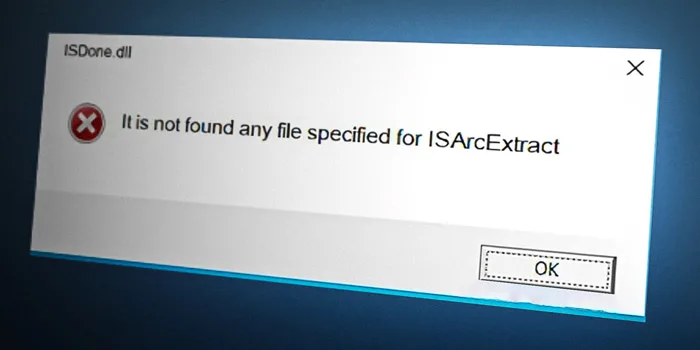





دستتون درد نکنه
با هیچکدوم از روش ها حل نشد.با اینکه فایلش توی سیستم هست اما وقتی میخوام نرم افزار Xenia رو اجرا کنم همین ارور vcruntime140.dll رو میخوره و هرکدوم از روش هاتونو انجام دادم اما هیچ فرقی نکرده بعضی وقتا برای بعضی بازی های دیگه هم مشکل dll داشتم که با راه های اوناهم حل نشده